Xmanager这个东东,搞Linux/unix运维的同志都应该相当熟悉和了解,在google和baidu上搜索了半天,也没查到其详细的说明和配置,决定自己动手写一篇类似总结的教程,以便自己备忘。Xmanager 3.0企业版的下载地址蛮好找的,试用版可以在Xmanager 3.0企业版的官方网站下载到,另外电驴上也可以找到。安装完毕后应该有相当多的组件,我用的比较多的是X-shell、X-browser、XFTP。其好处如下:
- 跟putty不同,它只需要一个程序窗口就可以同时控制成百台Linux/unix服务器;
- X-shell的乱码情况比putty更好;
- X-browser能很好的从windows控制Linux桌面,尤其需要操作Linux下的oracle数据库时;
- X-sftp很方便的和安全的上传和下载Linux/unix服务器的东西,尤其是在windows XP下;支持FTP和SFTP,有了它我基本uninstall了winSCP和FileZilla。
- 它可以相当于pietty|putty+winscp+mstsc的组合了,这套工具用得熟的话,你的桌面可以少不少图标,节省资源。
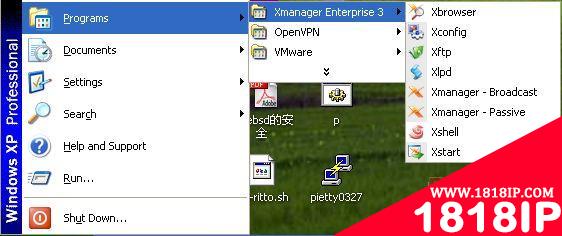
Xmanager 3.0企业版使用起来十分方便,基本的操作配置我也不用说太多。下面总结一些我自己在使用Xmanager 3.0企业版中遇到过的一些小问题的解决方法,以及一些十分实用的小技巧,跟大家分享。
一、X-shell下远程乱码的问题(此方法也能解决putty和pietty的问题)
我的服务器一般是英文最小化安装,如果有中文的需求,可先安装中文语言包
yum -y groupinstall chinese*
有时候即使我们在安装Linux的时候选择的语言是中文,但是我们用X-Shell、Putty等工具进行远程管理的时候,看见的中文文件夹还是会乱码显示。
其实Shell下出现乱码不外乎就是编码及字符集的原因。以下方式可以帮我们解决乱码问题:
1、编码问题
解决console终端乱码,在/etc/profile文件的***一行添加如下内容:
export LC_ALL="zh_CN.GB18030"
解决xwindow终端乱码,在/etc/sysconfig/i18n文件的***一行添加如下内容:
export LC_ALL="zh_CN.GB18030"
2、字符集问题
在远程工具主程序内(以下以Putty为例),选择window-〉Appearance-〉Font settings-〉Change…,选择Fixedsys字体,字符集选择CHINESE_GB2312。在window-〉Appearance -〉Translation中,Received data assumed to be in which character set中,把Use font encoding改为UTF-8。
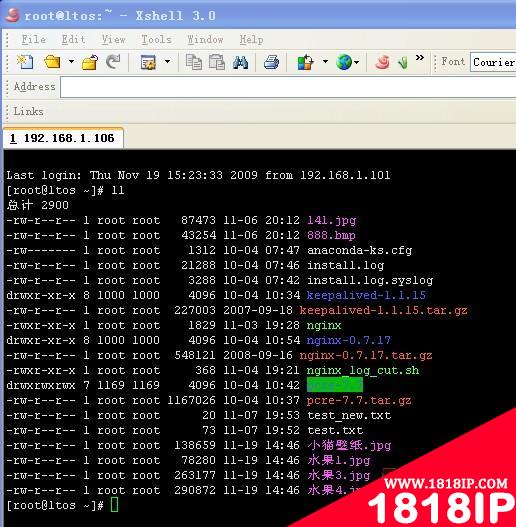
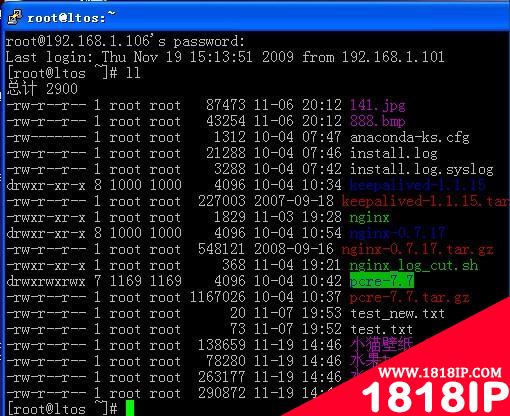
#p#
二、X-shell同时进行多个远程连接
如果是一二台服务器需要连接的话,pietty相当的快捷和方便,但要是维护CDN节点的哥哥们就不爽了,成百台CentOS要维护时怎么办?我们内网的开发服务器及Nagios监控加起来差不多也有20+,如果都用pietty来远程的,也要开20个远程,比较烦燥哈。X-shell可轻松解决这个问题。下面是五台内网开发机器截图:
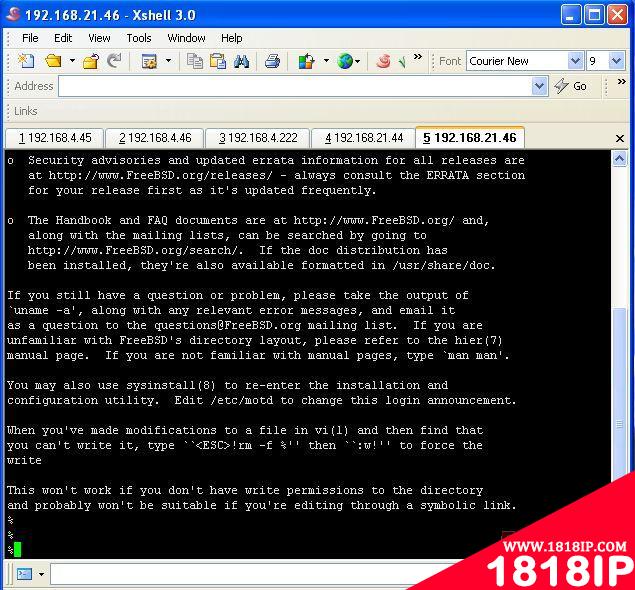
如果要上传文件,直接用鼠标点住文件往X-shell里面一拖即是,甭提有多方便了,用的还是rz协议。如果要上传更多文件呢,我们不是还有X-FTP嘛。
如果要从网页上复制粘贴代码,直接先选中,然后复制和粘贴即可,跟windows一样智能方便。
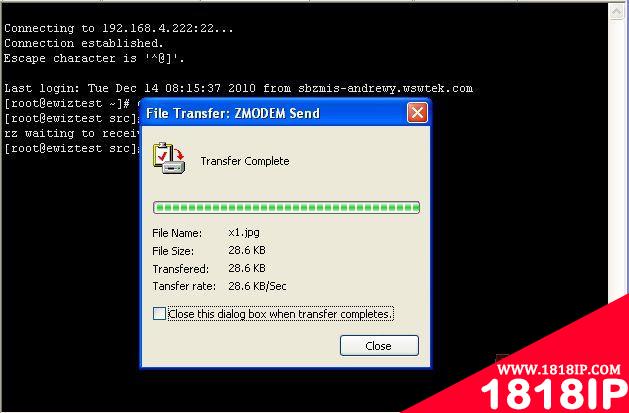
#p#
三、用X-Browser来连接Linux的远程桌面
其实这是我自己的叫法。下面以RHEL&CentOS 5.X系列来说明下:
***、服务器以图形化模式运行;
第二、inittab用5模式运行(防止服务器重启):
id:5:initdefault:
第三、[xdmcp]项下添加
[xdmcp] Enable=1 #此项没有就添加Enable=1
配置完成后重启。
配置防火墙:
防火墙需要允许177端口通过,如果是内网可直接禁掉防火墙。
※注意:测试RHEL5的177端口(xmanager要用)打开没,命令:lsof -i:177
Server端配置
如果要用root登录,对于GDM添加:
vi /etc/gdm/custom.conf [security] AllowRemoteRoot=true
***写在这里,而不要改写/usr/share/gdm/defaults.conf。
#vim /etc/securetty结尾增加
pts/0 pts/1 pts/2 pts/3 pts/4
vim /etc/pam.d/login注释***行
#auth [user_unknown=ignore success=ok ignore=ignore default=bad] pam_securetty.so
vim /etc/pam.d/remote注释***行
#auth required pam_securetty.so
Client端的X-browser配置
接下来就是用X-browser建立一个远程的连接了,不会玩的小伙可跟着我一步一步做。
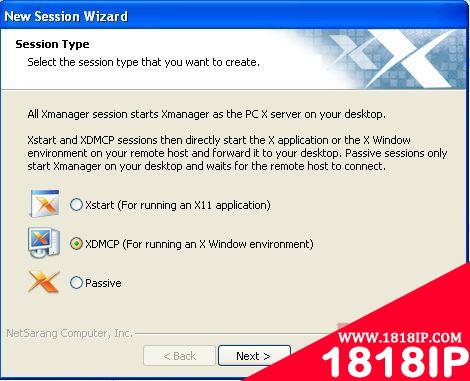
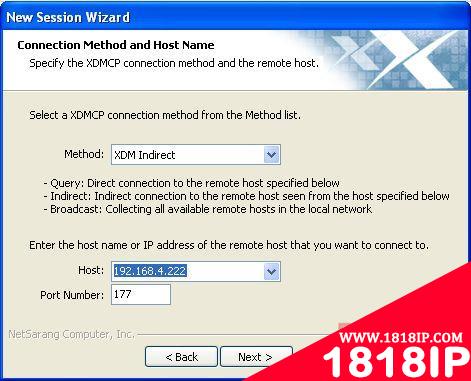
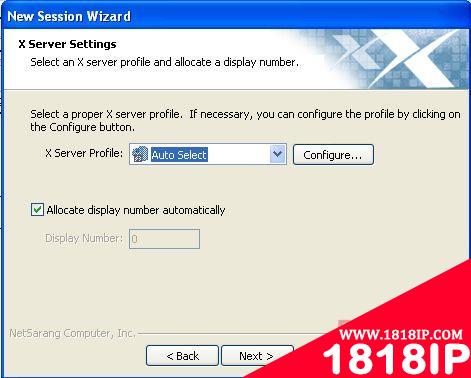
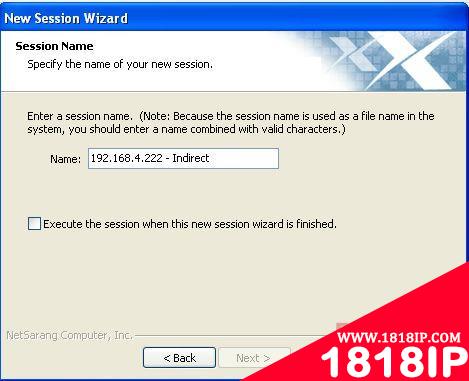
然后就Finish了。现在可以轻松的使用Linux的“远程桌面”了,服务器的设置和X-Browser我在数百台机器上均尝试过,100%信誉保证。
效果截图如下,你也可以像操作windows一样操作Linux的桌面了,我们以前的PHP程序开发都很强悍的,可以像操作windows操作Linux开发服务器。
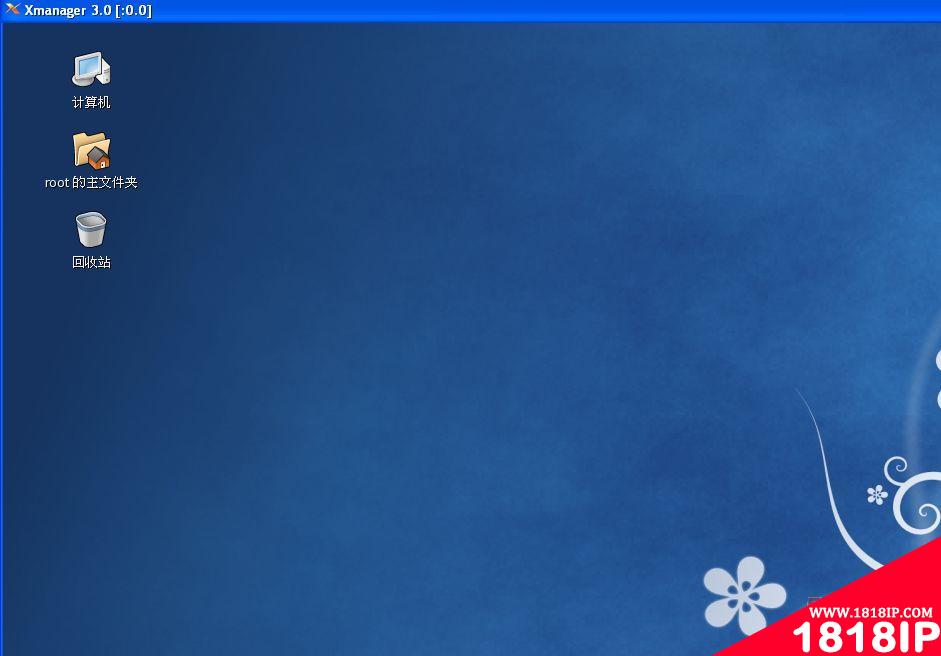
#p#
四、Xftp的好处
再说下Xmanager 3.0企业版的另一个亮点,就是它的Xftp,它支持windows和Linux/unix之间互相上传和下载文件(这个比架samba服务器容易多了),它走的安全的22端口;当然了,它也可以连接FTP服务器,这个更没有什么问题;它的使用也极简单了,会CuteFTP和WinSCP的小伙一看就知道如何用了,我在以前的公司推广Xmanager3.0企业版时,这个基本只让公司的同事看看效果,他们都会用了~
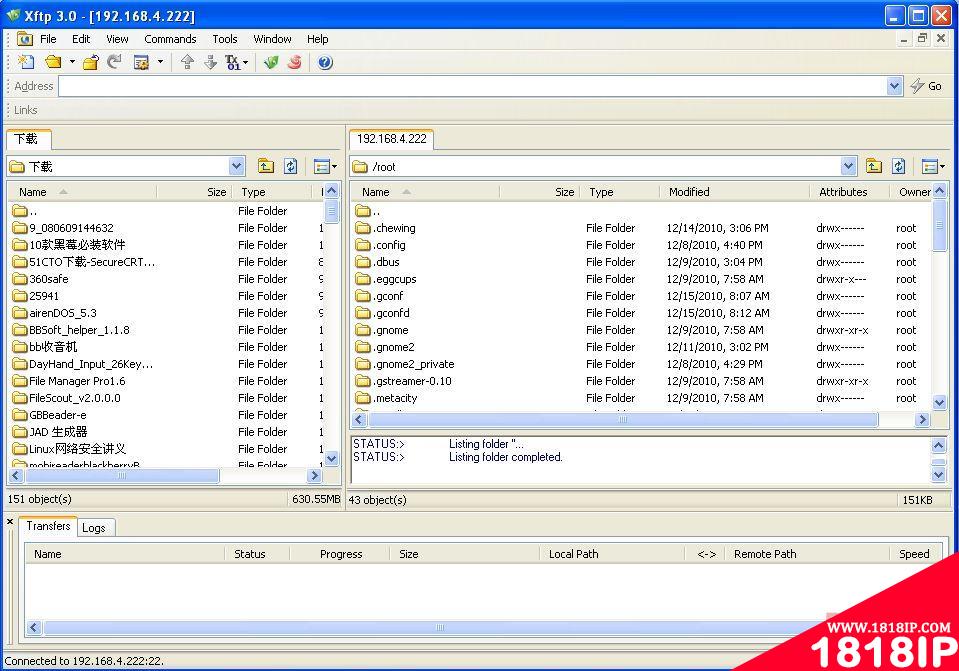
五、X-shell的日志录像功能
操作步骤如下:
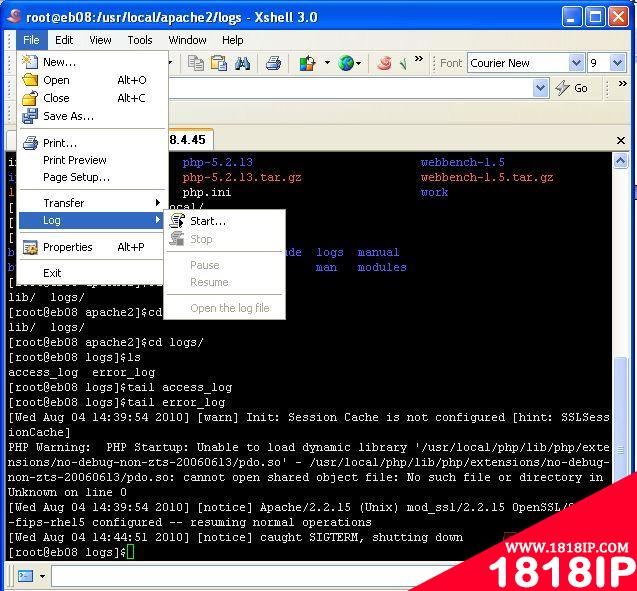
它会提示要求你保存的日志名,然后输入获取日志的命令,假如是邮件服务器,可用tail –n 10000 /var/log/maillog,即取***10000条日志,然后如图操作
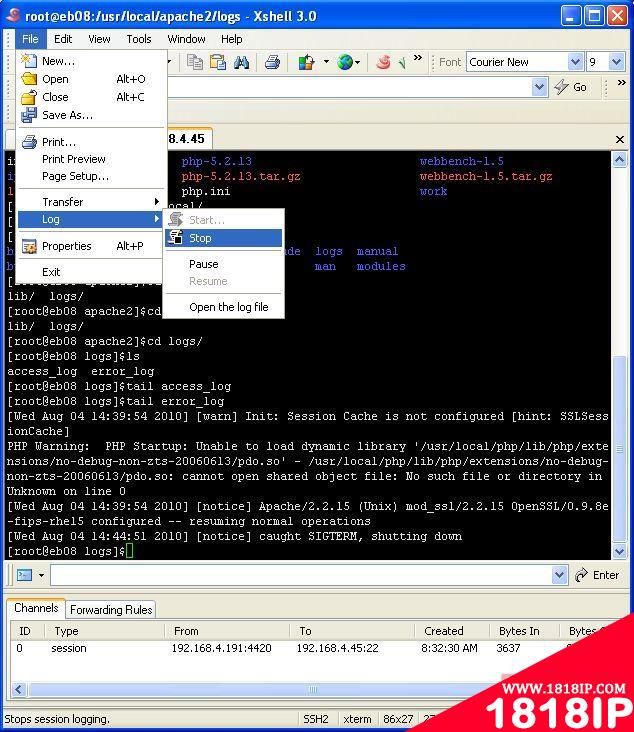
这样日志就会自动保存到你的windows xp上了,这个时候你就 可以用gvim类似的 工具查看异常日志了,既安全又方便,不喜欢在命令下用sed和awk的小伙们可熟悉下这个操作,对运维工作有帮助的噢。
后记
在控制Linux/unix机器的工具中,putty虽然是老牌的ssh软件,但老实话,太不方便了,我现在主要是用pietty来代替它。基本上,pietty+Xmanager 3.0已经能满足日常工作的需求了。
windows的远程桌面我一般是用mstsc和RemoteAdmin,有需求的话我再上pcanywhere10.5,网上文章众多,我这里就不浪费篇幅了。本篇文章我Google了一下,应该是最详细的Xmanager 3.0企业版教程了,我授权给.com,麻烦转载的网站及个人注明作者和.com,请尊重作者的辛苦测试和截图,谢谢。
本文作者是抚琴煮酒,读者们可以通过他的博客与他交流:
http://hi.baidu.com/yuhongchun027


